 häufiges Problem
häufiges Problem
 Was soll ich tun, wenn ich den Zugang zum Online-Kurs von DingTalk nicht finden kann?
Was soll ich tun, wenn ich den Zugang zum Online-Kurs von DingTalk nicht finden kann?
Was soll ich tun, wenn ich den Zugang zum Online-Kurs von DingTalk nicht finden kann?
Lösung: 1. Mobile Version: Methode 1, öffnen Sie die DingTalk-App, wählen Sie „Meine Gruppe“, klicken Sie auf die Klassengruppe, der Sie beitreten möchten, schieben Sie die Option, klicken Sie auf „Online-Klassenzimmer“, öffnen Sie DingTalk, klicken Sie auf das +-Zeichen und wählen Sie Starten Sie einen Gruppenchat, klicken Sie auf „Gruppe nach Kategorie erstellen“, wählen Sie auf der zu erstellenden Seite „Klassengruppe“ aus. Anschließend wird unten auf der Seite die Option „Online-Klasse“ angezeigt. 2. Computer: Öffnen Sie DingTalk und klicken Sie auf Geben Sie auf der Nachrichtenseite die Heimschulgruppe ein, suchen Sie in der Verknüpfungsleiste nach „Online-Klasse“ und klicken Sie darauf. Nach dem Starten der Online-Klasse können die Schüler der Klasse beitreten.

Das Betriebssystem dieses Tutorials: ios16.6-System, DingTalk-Version 7.1.10, iPhone14-Mobiltelefon.
Der DingTalk-Onlinekurs kann die Einstiegslösung nicht finden:
Mobile Version
Methode 1
1. Öffnen Sie DingTalk, öffnen Sie die DingTalk-APP und treten Sie ein.
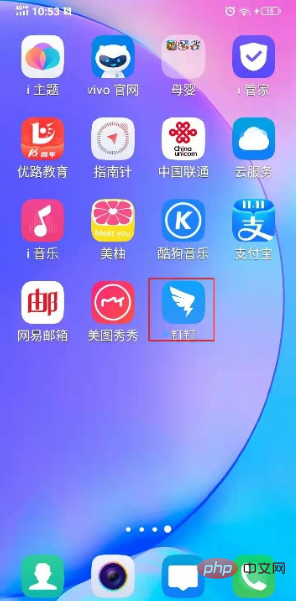
2. Wählen Sie meine Gruppe aus, klicken Sie auf das Adressbuch unten und wählen Sie meine Gruppe aus.
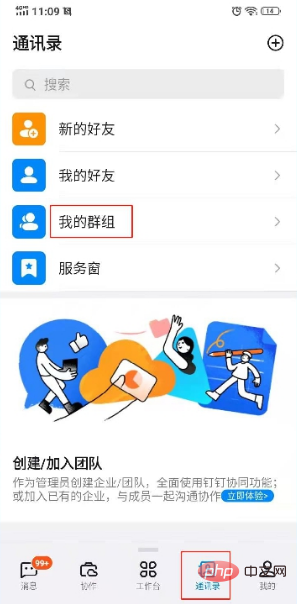
3. Klicken Sie auf die Klassengruppe, um meiner Gruppe beizutreten. Klicken Sie auf die Klassengruppe, um beizutreten.
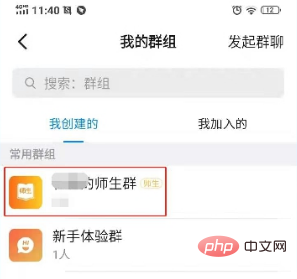
4. Wischen Sie über die Option und klicken Sie auf Online-Klassenzimmer. Schieben Sie in der Klassengruppe die Option unten und klicken Sie auf Online-Klassenzimmer.
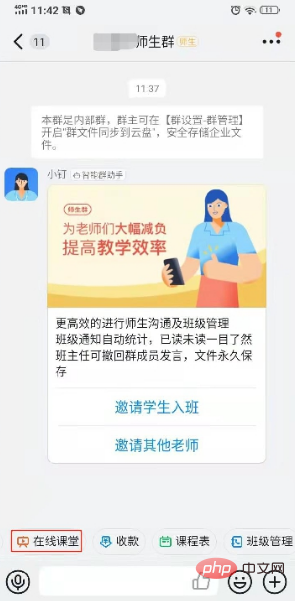
Methode 2
1. Öffnen Sie DingTalk, klicken Sie auf das +-Zeichen, wählen Sie „Gruppenchat starten“ und klicken Sie, um eine Gruppe nach Kategorie zu erstellen.
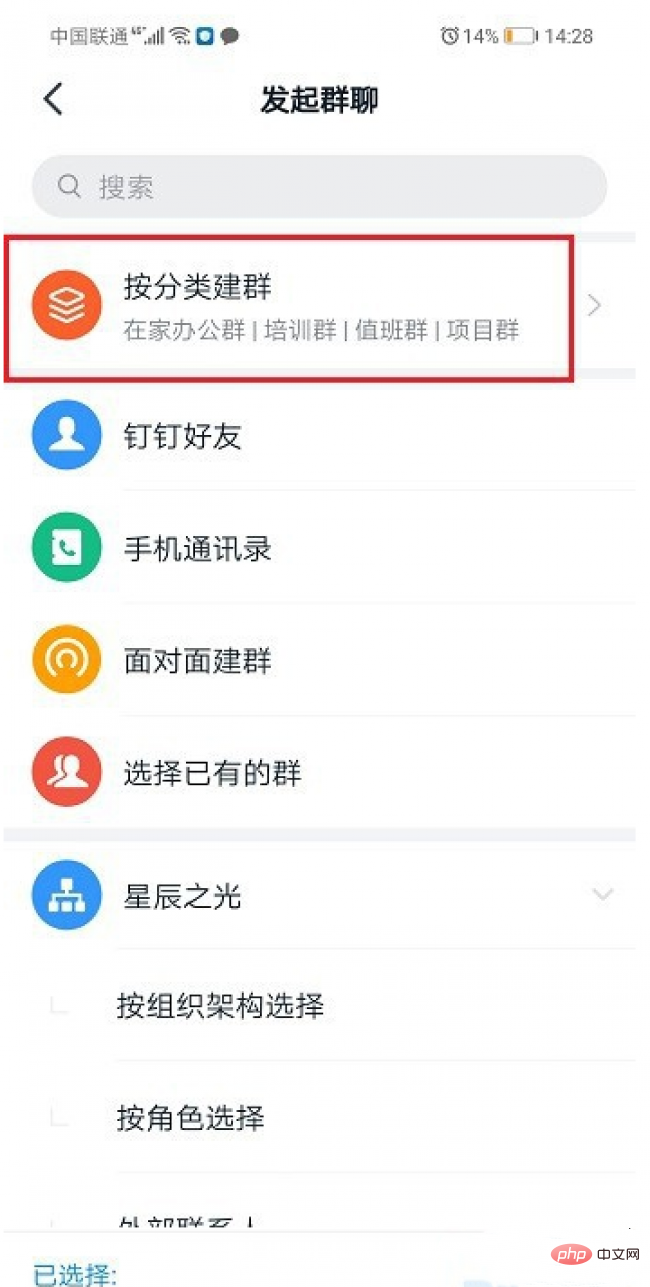
2. Wählen Sie dann auf der Seite „Klassengruppe“ aus, um sie zu erstellen.
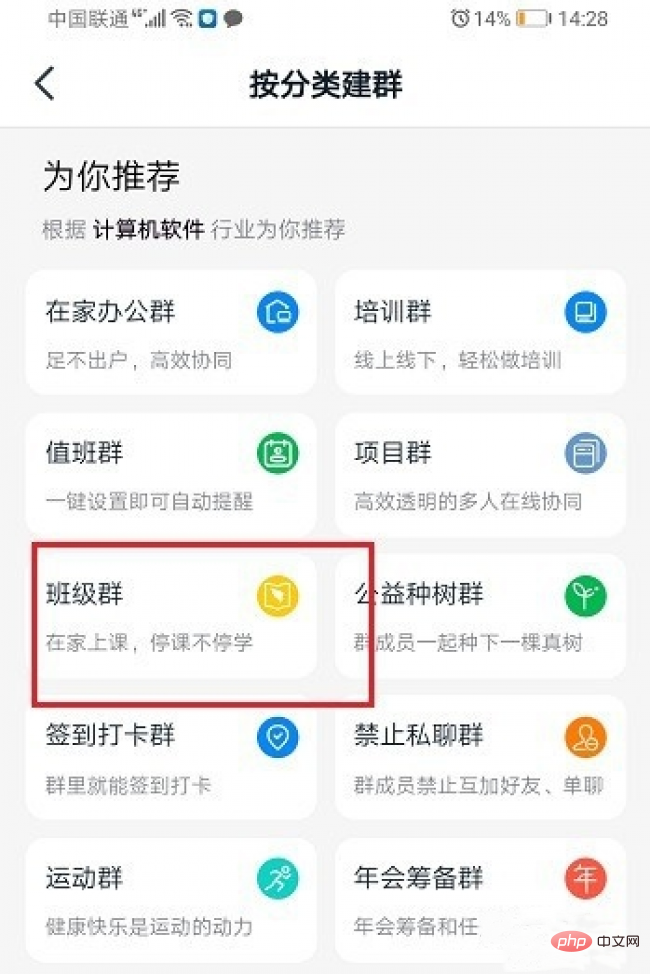
3. Dann siehst du unten auf der Seite die Option „Online-Kurs“.
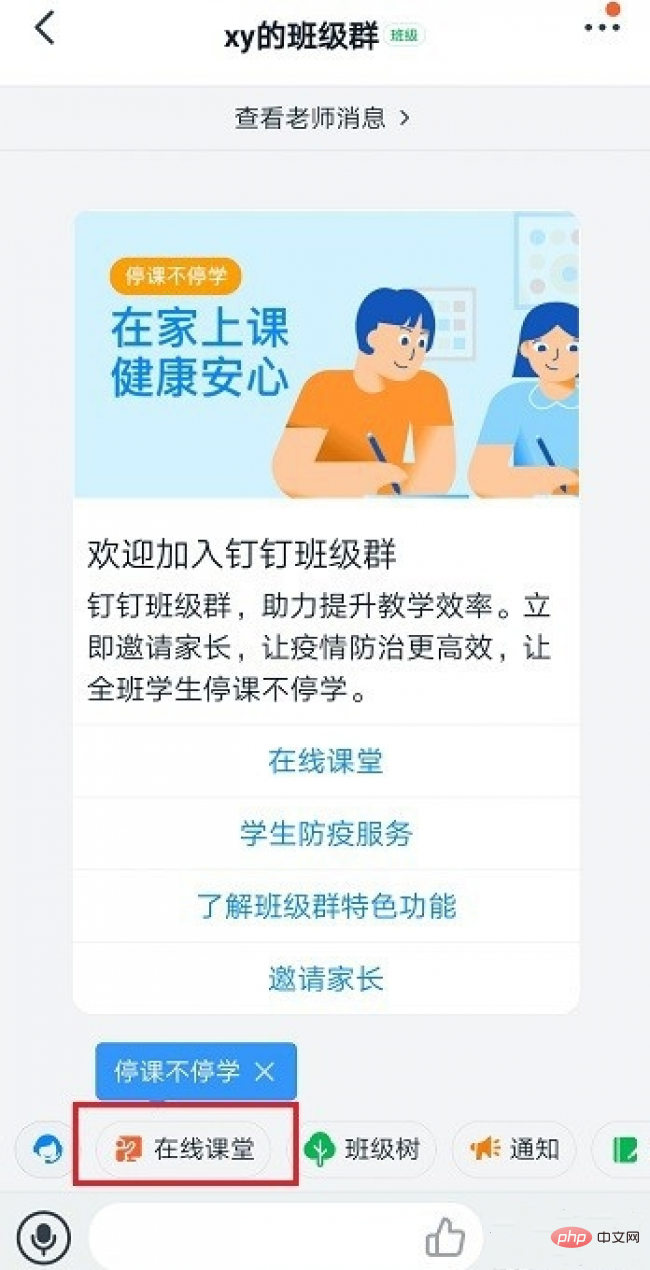
4. Wir klicken auf den Online-Kurs und sehen, dass wir Live-Übertragungen und Video-Kurse haben, Online-Kurse überprüfen und nach dem Unterricht Hausaufgaben verteilen können.
5. Klicken Sie auf den Live-Übertragungsunterricht der Klasse und dann oben rechts auf Live-Übertragung starten, um den Live-Übertragungsunterricht zu starten.
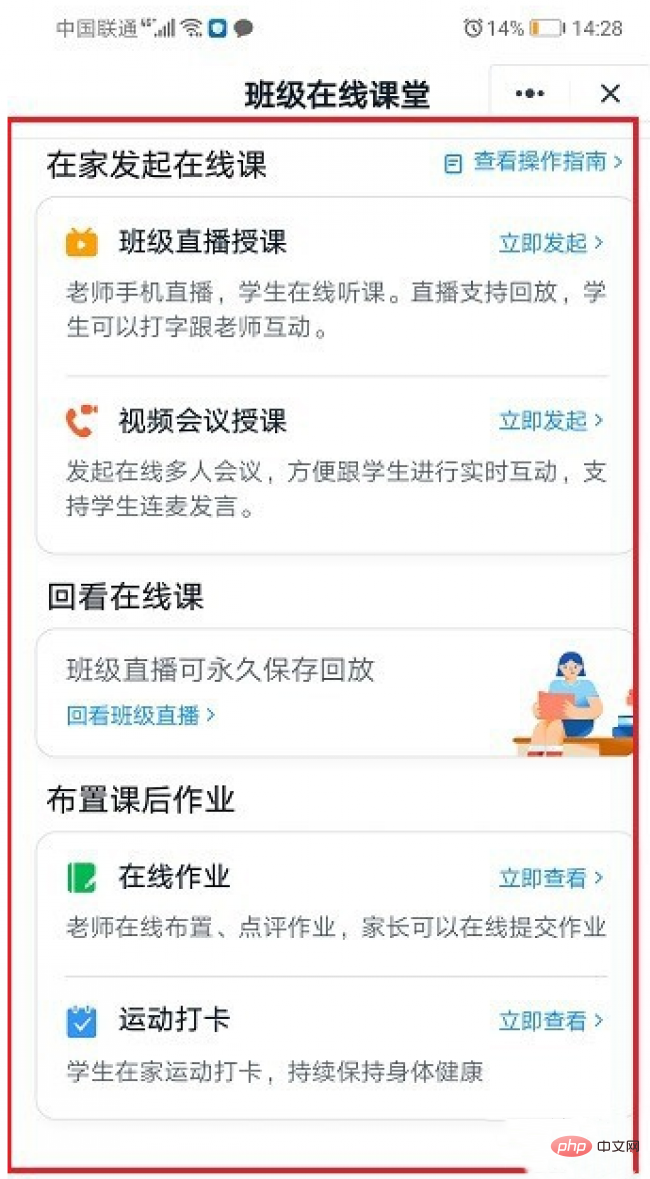
PC-Version
1. Öffnen Sie DingTalk, klicken Sie auf der Nachrichtenseite, um die Heimschulgruppe aufzurufen, suchen Sie die Verknüpfungsleiste und klicken Sie darauf, um [Online-Klassenzimmer] aufzurufen.
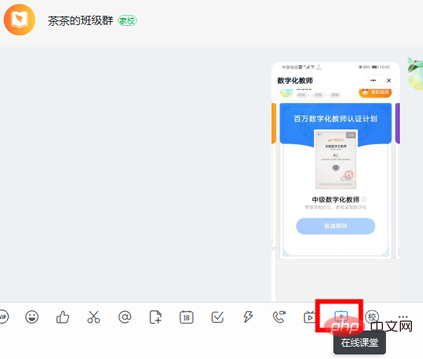
2. Nach Beginn des Online-Unterrichts kann der Lehrer Schüler hinzufügen oder die Option zum Verlassen des Unterrichts stummschalten/verwerfen, um den Unterricht zu verwalten.
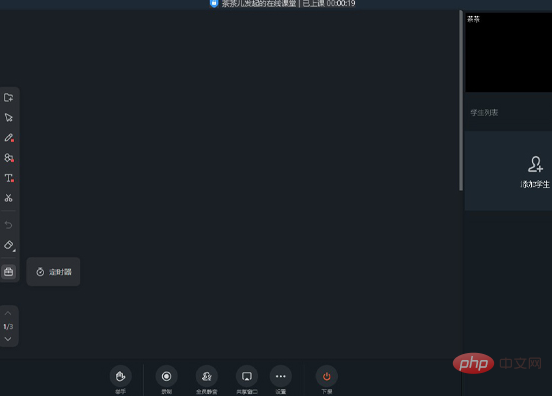
3. Nachdem der Lehrer den Online-Kurs gestartet hat, erhalten die Schüler eine Aufforderung, der Kurseinladung beizutreten. Bitte wählen Sie [Antworten], um dem Kurs beizutreten.
Das obige ist der detaillierte Inhalt vonWas soll ich tun, wenn ich den Zugang zum Online-Kurs von DingTalk nicht finden kann?. Für weitere Informationen folgen Sie bitte anderen verwandten Artikeln auf der PHP chinesischen Website!

Heiße KI -Werkzeuge

Undresser.AI Undress
KI-gestützte App zum Erstellen realistischer Aktfotos

AI Clothes Remover
Online-KI-Tool zum Entfernen von Kleidung aus Fotos.

Undress AI Tool
Ausziehbilder kostenlos

Clothoff.io
KI-Kleiderentferner

AI Hentai Generator
Erstellen Sie kostenlos Ai Hentai.

Heißer Artikel

Heiße Werkzeuge

Notepad++7.3.1
Einfach zu bedienender und kostenloser Code-Editor

SublimeText3 chinesische Version
Chinesische Version, sehr einfach zu bedienen

Senden Sie Studio 13.0.1
Leistungsstarke integrierte PHP-Entwicklungsumgebung

Dreamweaver CS6
Visuelle Webentwicklungstools

SublimeText3 Mac-Version
Codebearbeitungssoftware auf Gottesniveau (SublimeText3)

Heiße Themen
 1363
1363
 52
52
 So scannen Sie den QR-Code, um einer Gruppe auf DingTalk beizutreten
May 01, 2024 am 03:18 AM
So scannen Sie den QR-Code, um einer Gruppe auf DingTalk beizutreten
May 01, 2024 am 03:18 AM
Um einer Gruppe durch Scannen des QR-Codes auf DingTalk beizutreten, sind nur fünf Schritte erforderlich: Öffnen Sie die DingTalk-App, geben Sie das Adressbuch ein, klicken Sie auf „Scannen“, scannen Sie den Gruppen-QR-Code und klicken Sie schließlich auf „Beitreten“.
 So treten Sie einer Gruppe auf DingTalk bei
May 01, 2024 am 03:09 AM
So treten Sie einer Gruppe auf DingTalk bei
May 01, 2024 am 03:09 AM
Es gibt viele Möglichkeiten, einer DingTalk-Gruppe beizutreten: Klicken Sie auf den Gruppenlink, um direkt beizutreten. Geben Sie die Gruppennummer in das Suchfeld ein, um dem Beitritt zuzustimmen Organisation Wird automatisch nach der Architektur hinzugefügt.
 Was soll ich tun, wenn ich DingTalk bereits registriert und mein Passwort vergessen habe?
May 01, 2024 am 02:51 AM
Was soll ich tun, wenn ich DingTalk bereits registriert und mein Passwort vergessen habe?
May 01, 2024 am 02:51 AM
Wenn Sie Ihr DingTalk-Passwort vergessen haben, können Sie es mit den folgenden Methoden abrufen: 1. Rufen Sie es über Ihre Mobiltelefonnummer ab. 2. Rufen Sie es per E-Mail ab (erfordert eine Bindung). 3. Wenden Sie sich an den DingTalk-Kundendienst (relevante Informationen sind erforderlich). Bestätigen Sie Ihre Identität).
 Wo werden die Anwesenheit und der Einstempelbereich in DingTalk festgelegt? Einführung in die Methode zum Ändern des Standorts und des Einstempelbereichs in DingTalk
Apr 29, 2024 pm 12:52 PM
Wo werden die Anwesenheit und der Einstempelbereich in DingTalk festgelegt? Einführung in die Methode zum Ändern des Standorts und des Einstempelbereichs in DingTalk
Apr 29, 2024 pm 12:52 PM
1. Öffnen Sie DingTalk und klicken Sie auf der Workbench-Oberfläche auf Anwesenheit und Uhr. 2. Klicken Sie unten rechts auf „Einstellungen“, wählen Sie die Anwesenheitsgruppe aus und klicken Sie auf die Einstempelmethode. 3. Aktivieren Sie den Standort-Check-in. Nachdem Sie den Standort hinzugefügt haben, legen Sie einfach den zulässigen Check-in-Bereich fest.
 So legen Sie den Hintergrund für eine DingTalk-Videokonferenz fest_Eine Liste von Vorgängen zum Anzeigen eines virtuellen Hintergrunds für eine DingTalk-Videokonferenz
Apr 29, 2024 pm 02:20 PM
So legen Sie den Hintergrund für eine DingTalk-Videokonferenz fest_Eine Liste von Vorgängen zum Anzeigen eines virtuellen Hintergrunds für eine DingTalk-Videokonferenz
Apr 29, 2024 pm 02:20 PM
1. Öffnen Sie die DingTalk-App, klicken Sie unten, um zu schreiben, und klicken Sie, um dem Meeting beizutreten. 2. Klicken Sie auf Mehr. 3. Wählen Sie einen virtuellen Hintergrund. 4. Wählen Sie ein Hintergrundbild, das Ihnen gefällt. 5. Sie können sehen, dass sich Ihr Videokonferenzbildschirm in dieses Bild verwandelt hat, das das persönliche Erscheinen ersetzen kann. Klicken Sie einfach auf Fertig stellen.
 Wie kann ich feststellen, ob andere Sie auf DingTalk gelöscht haben?
May 01, 2024 am 02:57 AM
Wie kann ich feststellen, ob andere Sie auf DingTalk gelöscht haben?
May 01, 2024 am 02:57 AM
Stellen Sie fest, ob andere Sie auf DingTalk gelöscht haben: Überprüfen Sie die Teilnehmerliste des Gruppenchats. Wenn Ihr Name nicht dort ist, bedeutet dies, dass Sie gelöscht wurden. Überprüfen Sie den Einzelchat. Neben dem Namen des Kontakts wird eine gepunktete graue Linie angezeigt, was bedeutet, dass er gelöscht wurde. Überprüfen Sie die aktuelle Kontaktliste. Wenn Sie nicht darin enthalten sind, wurde sie möglicherweise gelöscht. Versuchen Sie, die Nachricht zu senden. Wenn sie nicht gesendet werden kann, wurde sie möglicherweise gelöscht. Erkundigen Sie sich bei dem Dritten und fragen Sie ihn, ob er Ihren Namen sehen kann. Es ist zu beachten, dass die obige Methode nicht absolut korrekt ist, da das Stummschalten oder Sperren von Kontakten auch Auswirkungen auf den Anzeigeeffekt hat.
 So geben Sie den Bildschirm in DingTalk-Videokonferenzen auf dem Computer frei_Tutorial zur Bildschirmfreigabe in DingTalk-Videokonferenzen
Apr 29, 2024 pm 01:50 PM
So geben Sie den Bildschirm in DingTalk-Videokonferenzen auf dem Computer frei_Tutorial zur Bildschirmfreigabe in DingTalk-Videokonferenzen
Apr 29, 2024 pm 01:50 PM
1. Öffnen Sie DingTalk auf dem Computer, gehen Sie zur Workbench, klicken Sie auf Videokonferenzen und starten Sie ein Meeting, wie in der folgenden Abbildung dargestellt: 2. Klicken Sie nach dem Aufrufen der Videokonferenz-Besprechungsoberfläche auf das Freigabefenster, wie in der folgenden Abbildung dargestellt : 3. Nachdem Sie auf das Freigabefenster geklickt haben, wählen Sie „Desktop“ und klicken Sie auf „Teilen“, wie in der Abbildung unten gezeigt: 4. Nach dem Klicken können Sie sehen, dass der Computerbildschirm freigegeben wurde, wie in der Abbildung unten gezeigt: 5. Klicken Sie zum Beenden Teilen, und Sie können zur Videokonferenz zurückkehren, wie in der Abbildung unten gezeigt:
 Wie exportiere ich individuelle Anwesenheitsdatensätze auf DingTalk? Tipps zum Exportieren persönlicher Anwesenheitsdatensätze auf DingTalk
Apr 29, 2024 pm 03:16 PM
Wie exportiere ich individuelle Anwesenheitsdatensätze auf DingTalk? Tipps zum Exportieren persönlicher Anwesenheitsdatensätze auf DingTalk
Apr 29, 2024 pm 03:16 PM
1. Öffnen Sie die Software und klicken Sie im Navigationsmenü auf das Symbol [Arbeiten], um die Workbench-Oberfläche aufzurufen. 2. Suchen Sie in der Anwendungsoberfläche nach [Anwesenheit und Uhr] und klicken Sie zur Eingabe. 3. Geben Sie den Hintergrund für die Anwesenheitsverwaltung ein und klicken Sie im Menü unter [Anwesenheitsstatistik] auf [Originaldatensatz]. 4. Rufen Sie die ursprüngliche Aufnahmeoberfläche auf, klicken Sie oben auf die Uhrzeit, um den Kalender aufzurufen, und wählen Sie die Start- und Endzeit aus. 5. Klicken Sie auf die Dropdown-Liste neben [Personalumfang] und wählen Sie [Abteilung/Personal] aus. 6. Klicken Sie neben [Abteilung/Personal] auf [Bitte auswählen] und markieren Sie die Person, die Sie suchen möchten, im sich öffnenden Organisationsregalfenster. 7. Nachdem die Filterung abgeschlossen ist, klicken Sie auf die Schaltfläche [Bericht exportieren] und warten Sie, bis der Export abgeschlossen und auf dem Computer gespeichert ist, um die Excel-Datei anzuzeigen.


